Come registrare lo schermo su iPhone 14 Pro Max: processo in 5 passaggi!
Pubblicato: 2022-09-26Se un giocatore vuole mostrare la sua esperienza di gioco o un tutor vuole registrare la sua classe su iPhone 14 pro max, l'unica cosa che può fare è Screen Record. Ma cosa succede se non sanno come registrare lo schermo su iPhone 14 pro max?
Secondo un rapporto di Wesrm, i primi 10 video di tendenza negli Stati Uniti quest'anno hanno raccolto 70 milioni di ore di visualizzazioni e oltre 485 milioni di visualizzazioni. Ci sono molti creatori di video che realizzano video registrando lo schermo dei loro dispositivi. Anche tu puoi guadagnare soldi o diventare famoso realizzando video.
Perché Internet è enorme e ci sono molte piattaforme per i video. Ma se hai iPhone 14 Pro Max, allora ti starai chiedendo come registrare lo schermo su iPhone 14 Pro Max. Quindi sei nel posto giusto.
In questo articolo, abbiamo spiegato il processo passo dopo passo su come registrare lo schermo su iPhone 14 pro max. Inoltre, abbiamo chiarito se dovresti utilizzare la funzione integrata per registrare lo schermo nel tuo iPhone 14 Pro Max o se hai bisogno di software.
Quindi iniziamo.
Sommario
Posso utilizzare la funzione integrata per schermare la registrazione nel mio iPhone 14 Pro Max o ho bisogno di software?
È sempre sicuro utilizzare Registratore schermo integrato invece di app di terze parti. Poiché le app di terze parti accedono all'intero telefono per registrare lo schermo, il che potrebbe causare problemi di privacy. Per questo, Apple ha uno screen recorder integrato specializzato che i suoi utenti possono utilizzare liberamente e in sicurezza.
Ma questa opzione non è mostrata apertamente nel centro di controllo di iPhone 14 pro max. Per abilitarlo, un utente deve seguire attentamente alcuni passaggi che sono stati menzionati di seguito mentre scorri verso il basso.
Processo passo dopo passo su come schermare la registrazione su iPhone 14 Pro Max
L'interfaccia dell'iPhone è un po' confusa per gli utenti che sono passati di recente da Android a iOs. Quindi, per il tuo bene, abbiamo fornito una guida passo passo di seguito in modo da non trovare alcuna difficoltà su Come registrare lo schermo su iPhone 14 Pro Max.
Passaggio 1: aggiungi la funzione di registrazione al centro di controllo
Per utilizzare la funzione di registrazione integrata di iPhone 14 pro max, il primo passaggio che devi seguire è aggiungere l'opzione Screen Record nel centro di controllo. Perché sommarlo qui ti permetterà di accedervi facilmente senza coinvolgere in molti termini tecnici.
Apri l'app Impostazioni > scorri verso il basso e fai clic su Centro di controllo . Qui, nella sezione Altri controlli, cerca l'opzione Registrazione schermo e aggiungila. Ora l'opzione di registrazione dello schermo sarà disponibile nel Centro di controllo del tuo iPhone 14 pro max.
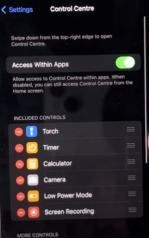
Passaggio 2: impostazioni di registrazione importanti
Prima di sapere come avviare una registrazione, lascia che ti dica alcune impostazioni importanti che dovresti conoscerle. Per eseguire queste impostazioni, apri il Pannello di controllo scorrendo verso il basso dall'angolo in alto a sinistra dello schermo.
Premi a lungo l'icona di registrazione dello schermo e qui troverai le opzioni ad essa correlate. Innanzitutto, seleziona il percorso della registrazione. Per impostazione predefinita, il percorso selezionato sarà l'app Foto se desideri scegliere un altro percorso selezionato.
In secondo luogo, l'opzione Microfono . Se desideri anche registrare la tua voce durante la registrazione dello schermo, assicurati di abilitare questa opzione. Dopo averlo abilitato, questo registrerà anche la tua voce insieme al suono del sistema nella registrazione dello schermo.
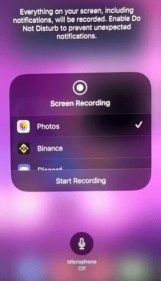
Passaggio 3: avvia una registrazione
Ora veniamo alla parte principale di questo tutorial che è come avviare una registrazione in iPhone 14 pro max. Esistono due modi per avviare una registrazione, il primo modo è premere a lungo l'icona Registrazione schermo nel pannello di controllo e quindi fare clic su Avvia registrazione.
Il secondo modo è semplicemente fare clic sull'icona Registrazione schermo nel Pannello di controllo. Dopo aver avviato la registrazione, ci sarà un conto alla rovescia di 3 secondi dopodiché lo schermo del telefono inizierà a essere registrato.
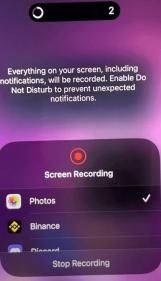
Passaggio 4: interrompere una registrazione
Dopo aver avviato la registrazione, completa tutte le azioni come aprire e chiudere app, registrare i gameplay, scattare un selfie, ecc... Esistono molti modi per interrompere una registrazione, ma quelli più semplici sono mostrati di seguito.
Interrompere una registrazione semplicemente facendo clic sulla tacca di registrazione nella parte superiore dello schermo o andando su Pannello di controllo e facendo clic sull'icona di registrazione . Entrambi i modi funzionano in modo simile, puoi sceglierne uno in base al quale ti senti a tuo agio.
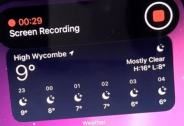
Passaggio 5: accesso al video registrato
Dopo aver interrotto la registrazione del video, sono necessari circa 20-30 secondi per salvare la registrazione sul telefono. Per accedere alla registrazione, vai al percorso selezionato come Foto e nella scheda Recenti, ottieni il tuo video registrato.

Come modificare il video registrato sullo schermo senza installare alcuna app?
Dopo aver registrato il video potresti sentire che il video che hai registrato non è perfetto, ma può essere reso perfetto modificandolo. Ma ancora una volta ti dirò una funzionalità integrata di iPhone in modo da non avere alcun problema ed essere al sicuro dal download di app di terze parti.
Sarai piuttosto limitato utilizzando lo strumento di modifica integrato di iPhone, il che significa che puoi eseguire solo modifiche di base nel video come accorciare o tagliare il video, applicare filtri di base, aumentare o diminuire la velocità, ecc...
Per modificare il tuo video, prima apri l'app Foto e tocca il video che desideri modificare > nell'angolo in alto a destra fai clic sull'opzione di modifica. Ora entrerai nel pannello di modifica e troverai molte opzioni per modificare il tuo video.
Per tagliare il video , sposta i cursori della timeline su entrambi i lati in base al taglio che desideri nel video. Per ritagliare il video , troverai un'opzione nella parte in basso a sinistra dello schermo. Per disattivare l'audio nel video , fai clic sull'icona della musica nell'angolo in alto a sinistra.
Dopo aver terminato tutte le modifiche, puoi vedere un'anteprima facendo clic sul pulsante di riproduzione e, se desideri salvarla, fai clic sull'opzione Fine evidenziata in giallo e tocca Salva video o Salva clip.
Riepilogo su come eseguire la registrazione dello schermo su iPhone 14 Pro Max
Dopo aver esaminato a fondo questo tutorial non troverai difficoltà a registrare lo schermo del tuo iPhone 14 pro max e inoltre potrai modificare il tuo video in modo indipendente senza l'aiuto di applicazioni di terze parti.
Se è probabile che utilizzi applicazioni di terze parti per eseguire questo processo, ti consiglio di fare attenzione prima di scaricarle.
Assicurati di controllare le valutazioni e di sapere se ci sono virus installati insieme all'app perché la privacy conta di più. Se hai domande relative a questo post, puoi chiedercelo commentando.
Domande frequenti: come registrare lo schermo su iPhone 14 Pro Max
Le persone hanno molte domande relative alla registrazione dello schermo su iPhone 14 Pro Max. Qui rispondo ad alcune domande importanti.
